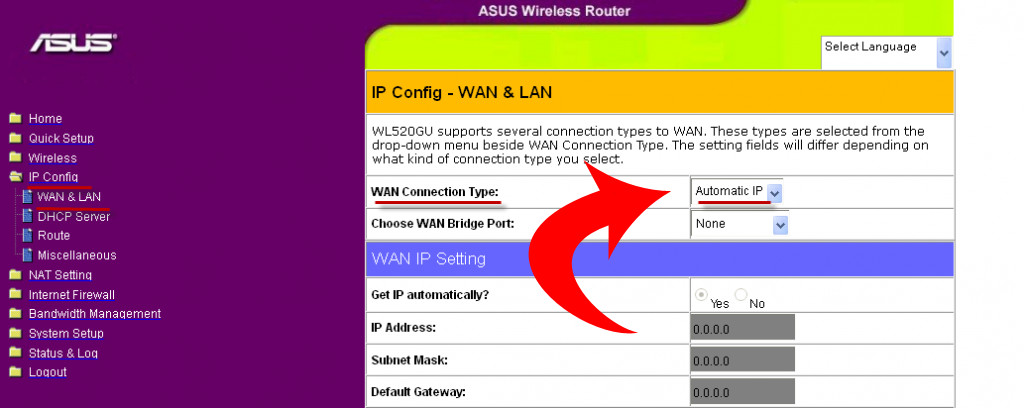ASUS WL-520 GC / GU: различия между версиями
Перейти к навигации
Перейти к поиску
Aromanov (обсуждение | вклад) (Новая страница: «Category:Сетевые настройки популярных маршрутизаторов 1. В адресной строке вашего браузера…») |
Aromanov (обсуждение | вклад) Нет описания правки |
||
| (не показаны 3 промежуточные версии этого же участника) | |||
| Строка 3: | Строка 3: | ||
1. В адресной строке вашего браузера вбиваем адрес 192.168.1.1 и переходим на него | 1. В адресной строке вашего браузера вбиваем адрес 192.168.1.1 и переходим на него | ||
2. В диалоговом окне нужно | 2. В диалоговом окне нужно ввесли свои логин и пароль ( при заводских настройках имя пользователя - admin, Пароль - admin ) | ||
3. Нажимаем Вход, и если все верно, то мы попадем на веб-интерфейс роутера. | 3. Нажимаем Вход, и если все верно, то мы попадем на веб-интерфейс роутера. | ||
| Строка 9: | Строка 9: | ||
4. В левом меню открываем раздел IP Config и выбираем пункт WAN & LAN | 4. В левом меню открываем раздел IP Config и выбираем пункт WAN & LAN | ||
[[Image:5203. | [[Image:5203.jpg]] | ||
5. В поле WAN Connection Type необходимо выбрать вариант Automatic IP | |||
[[Image:5204.jpg]] | |||
6. Нажимаем "Finish", настройка роутера завершена! | |||
Текущая версия от 08:27, 4 сентября 2014
1. В адресной строке вашего браузера вбиваем адрес 192.168.1.1 и переходим на него
2. В диалоговом окне нужно ввесли свои логин и пароль ( при заводских настройках имя пользователя - admin, Пароль - admin )
3. Нажимаем Вход, и если все верно, то мы попадем на веб-интерфейс роутера.
4. В левом меню открываем раздел IP Config и выбираем пункт WAN & LAN
5. В поле WAN Connection Type необходимо выбрать вариант Automatic IP
6. Нажимаем "Finish", настройка роутера завершена!